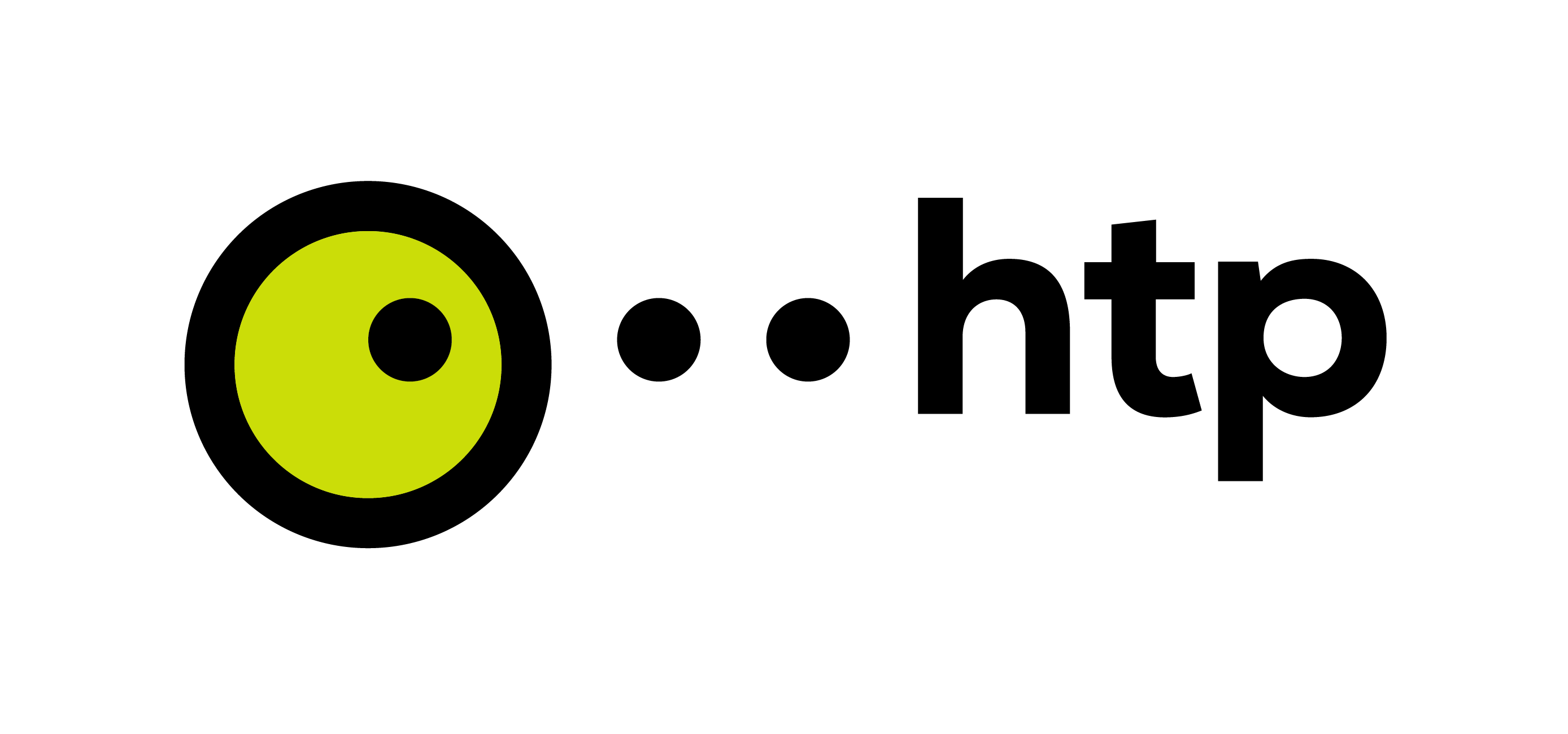Auf dieser Seite werden Sie zu Ihren Fragen die passenden Antworten bekommen.
Sollte eine Ihrer Fragen einmal unbeantwortet bleiben, können Sie sich gerne an unsere Hotline unter der kostenlosen Rufnummer 0800/222 9 111 wenden oder uns eine E-Mail schreiben.
FAQ Allgemein
Bitte nutze das entsprechende Auftragsformular, das dir als editierbares PDF zur Verfügung steht, oder lasse dich direkt vor Ort beraten! Oder nehme über die kostenlose Hotline 0800/222 9 111 oder per E-Mail Kontakt mit uns auf!
Ebenso ist es möglich, online über unsere Homepage zu beauftragen. Wähle dazu einfach das gewünschte Produkt aus.
Weitererzählen zahlt sich aus – sichere dir 50,00€ Gutschrift. Jetzt Kunden werben.
Im Falle eines Umzugs nutze bitte unseren "Auftrag für Änderungen, Ergänzungen, Umzug".
FAQ Mail & Media
Der POP3-Server (Posteingangsserver) lautet: mail.htp-tel.de
Der IMAP4-Server (E-Mail-Server) lautet: mail.htp-tel.de
Der SMTP-Server (Postausgangsserver) lautet: mail.htp-tel.de
Protokolle für den E-Mail-Empfang:
POP3 (TCP-110)
POP3-TLS (TCP-110) - verschlüsselt
POP3 via SSL (TCP-995) - verschlüsselt
IMAP4 (TCP-143) - alle htp Mail & Media-Produkte
IMAP4-TLS (TCP-143) - verschlüsselt, alle htp Mail & Media-Produkte
IMAP4-TLS (TCP-993) – verschlüsselt SSL, alle htp Mail & Media-Produkte
Protokolle für den E-Mail-Versand:
SMTP-AUTH (TCP-25)
SMTP-AUTH-TLS (TCP-25) - verschlüsselt
SMTP-AUTH-SSL(TCP-465) - verschlüsselt
Bei allen htp Mail&Media E-Mail-Produkten steht dir für den Abruf von E-Mails auch der Exchange ActiveSync Dienst zur Verfügung.
Von mobilen Endgeräten mit Android- oder IOS-Systemen kannst du über Exchange ActiveSync nicht nur deine E-Mails abrufen und versenden, sondern auch deinen Kalender und deine Kontakte synchronisieren.
Die Daten werden dabei zwischen deinem mobilen Endgerät und dem htp WebMail Dienst automatisch abgeglichen.
Zu Hause kannst du somit auch bequem am Rechner über htp WebMail deine E-Mails, Kalendereinträge oder Adressen verwalten, die dann automatisch auf deinem Smartphone oder Tablet übertragen werden.
Ein weiterer Vorteil: Bei Datenverlust auf deinem mobilen Endgerät stehen nach einer Neuinstallation und erneuten Einrichtung des Exchange ActiveSync Kontos deine E-Mails, Kontakte und Termine wieder zur Verfügung.
Mit der Nutzung von Exchange ActiveSync entfällt die Einrichtung eines IMAP4-, POP3- oder SMTP-Kontos.
Zur Einrichtung eines Exchange ActiveSync-Kontos wähle auf deinem mobilen Endgeräte unter „Konto hinzufügen“ die Option „Exchange Server“ oder „Microsoft Exchange“ aus. Die Bezeichnungen können je nach System variieren.
Nehme anschließend die Konfiguration manuell mit folgenden Eingaben vor:
• E-Mail-Adresse: deine persönliche E-Mail-Adresse
• Passwort: dein persönliches Kennwort
• Nutzername: dein persönliches E-Mail Benutzername
• Server: webmail.htp.net
• Port: 443 (Standard)
• Sicherheit: SSL/TLS (Standard)
Eine bebilderte Anleitung findest du hier:
Android
iOS
Eine Videoanleitung findest du hier.
Die Passwortänderung erfolgt innerhalb der htp WebMail-Anwendung im Bereich „Einstellungen“ unter "Grundeinstellung" > "Passwort ändern". Gebe zum Ändern dein bisheriges Passwort und zweimal dein neues Passwort ein. Das Passwort muss mindestens 10 Zeichen lang sein. Wähle dabei ein möglichst sicheres Passwort, bestehend aus Klein- und Großbuchstaben, Zahlen und Sonderzeichen.
! Denke daran, nach einer Passwortänderung auch die Passwörter in deinem lokalen E-Mail-Programmen oder deinem Smartphone zu ändern.
Ohne das richtige Passwort kannst du nicht auf dein htp E-Mail-Postfach zugreifen. Solltest du das Passwort einmal vergessen haben, kannst du es im htp Kundencenter zurücksetzen.
Die Beauftragung von neuen E-Mail-Adressen sowie eine Produktänderung können bequem über das htp KundenCenter oder telefonisch unter Nennung des Kundenkennwortes über das htp ServiceCenter unter 0800/222 9 111 vorgenommen werden. Alternativ können Beauftragungen, Änderungen und Löschungen auch postalisch an htp GmbH, Kundenbetreuung, Mailänder Straße 2, 30539 Hannover beauftragt werden.
Eine Löschung von E-Mail-Adressen ist zwingend schriftlich erforderlich.
Ja! Über den Button htp Webmail auf der htp Webseite gelangst du zu deinem Webmail-Client, mit dem du deine E-Mails webbasiert von jedem Internetzugang weltweit abrufen kannst.
Jede eingehende E-Mail wird vom htp Spam-Filter hinsichtlich ihrer Spam-Wahrscheinlichkeit bewertet. Im Bereich „Einstellungen“ kannst du im Menüpunkt „E-Mail => Spam-Einstellungen“ definieren, ab welchem Wert eingehende E-Mails als Spam klassifiziert werden sollen. Je härter die Einstellung gewählt wird, desto mehr E-Mails werden als Spam erkannt. Allerdings kann es bei einer harten Filtereinstellung auch vorkommen, dass eine E-Mail fälschlicherweise als Spam erkannt wird. Probiere einfach aus, welche Einstellung für dich optimal ist. Als Spam erkannte E-Mails werden automatisch im Spam-Ordner abgelegt.
Mit der Black- und Whitelist-Funktion sortierst du gezielt unerwünschte und gewünschte E-Mails von bekannten Absendern. E-Mails mit einer Absenderadresse, die auf deiner Blacklist enthalten ist, werden automatisch als Spam bewertet und landen im Spam-Ordner. E-Mails mit einer Absenderadresse der Whitelist werden immer im Ordner „Posteingang“ abgelegt.
Die Funktionen „Blacklist“ und „Whitelist“ befinden sich im Bereich „E-Mail“ in der Leiste „Bearbeiten“ sowie nach dem Öffnen einer E-Mail in der oberen Menüleiste. Nach Auswahl der Funktion kann entschieden werden, ob die genaue Absenderadresse oder die ganze Absenderdomain der jeweiligen Liste zugefügt werden soll. Ein manuelles Bearbeiten der Listen ist im Bereich „Einstellungen“ unter dem Menüpunkt „E-Mail => Blacklist“ bzw. „E-Mail => Whitelist“ möglich. Hier kannst du gezielt Einträge entfernen oder hinzufügen. Die Verwendung des Sternchens (*) als Platzhalter/Wildcard ist möglich, wenn du nur Teile einer E-Mailadresse/einer Domain kennst.
Der Speicherplatz für das kostenfreie Produkt Mail & Media ist auf 1 GB je Postfach beschränkt. Mit den günstigen Produkten Mail & Media Plus, htp Mail & Media Pro, Mail & Media Business Pro oder Mail & Media Business Premium erhöhst du die Speicherkapazität deines Postfaches auf bis zu 330 GB. Weitere Vorteile und Informationen zu den htp Mail Produkten erhältst du hier.
! Dein htp Mail-Upgrade kannst du bequem online über das htp Kundencenter beauftragen.
Mit der Funktion „Abwesenheitsbenachrichtigungen“ versendest du automatisch eine Rückantwort für jede eingehende E-Mail an den Absender. So kannst du Freunden und Geschäftspartnern automatisiert mitteilen, wenn du dich im Urlaub befindest und daher die E-Mails erst später lesen werden. Die Konfiguration der Abwesenheitsbenachrichtigung erfolgt im Bereich „Einstellungen“ unter dem Menüpunkt „E-Mail => Abwesenheitsnotiz“. Gebe hier den Betreff und den Text deiner Abwesenheits-E-Mail ein.
! Denke daran, mit dem Feld „Abwesenheitsnotiz ist aktiviert“ die Funktion auch zu aktivieren.
Mit Hilfe von E-Mail-Filtern behältst du den Überblick über eingehende E-Mails. Du kannst anhand bestimmter Kriterien wie z.B. Absender, Betreff oder Größe eingehende E-Mails automatisiert in Ordner sortieren oder E-Mail-Benachrichtigungen versenden lassen. Die Konfiguration von Filtern erfolgt im Bereich „Einstellungen“ unter dem Menüpunkt „E-Mail => Filterregeln“. Erstelle hier deine individuellen Filter mit den Parametern Name, Bedingung und Aktion. Du kannst vorhandene Filter nachträglich bearbeiten, deaktivieren oder löschen.
Du kannst Kalender importieren, die von anderen Anwendungen erstellt wurden. Der Kalender, den du importieren willst, muss als Datei im iCal-Format vorhanden sein.
So importierst du einen Kalender aus einer Datei:
- Klicke in der Ordneransicht auf „Neuen Kalender hinzufügen“. Ein Menü öffnet sich.
- Klicke auf „Datei hochladen“. Das Fenster Aus Datei importieren öffnet sich.
- Klicke auf „Datei hochladen“. Wähle eine Datei.
- Bestimme einen Namen für den neuen Kalender. Klicke auf „Importieren“.
Weitere Informationen findest du im Hilfebereich von Webmail. Klicke dazu oben rechts auf das Fragezeichen.
Über die Kategorien kannst du deine Kalendereinträge individuell strukturieren. Du kannst so beispielsweise private und geschäftliche Termine trennen und farblich darstellen. Kategorien definierst du im Bereich „Einstellungen“. Dort findest du unterschiedliche Farben zur Kategorisierung deiner E-Mails.
Wenn du neben deiner htp E-Mail-Adresse noch ein E-Mail-Postfach bei einem anderen Anbieter besitzt, kannst du mit htp WebMail dort eintreffende E-Mails automatisiert abrufen und E-Mails über den externen Anbieter versenden. So liest und schreibst du deine E-Mails für alle deine E-Mail-Postfächer zentral mit dem htp WebMail-Dienst.
Klicke in der Ordneransicht auf E-Mail-Konto hinzufügen. Das Fenster E-Mail-Konto hinzufügen öffnet sich.
Das weitere Vorgehen ist abhängig vom Anbieter des E-Mail-Kontos.
Bei einigen Anbietern öffnet sich ein neues Browserfenster. Melde dich mit deinen Zugangsdaten an, um den Zugriff auf das E-Mail-Konto zu erlauben.
Wenn der Anbieter um die Erlaubnis für den Datenzugriff fragt, erteile diese Erlaubnis.
Bei einigen Anbietern gibst du im Fenster E-Mail-Konto hinzufügen deine Zugangsdaten ein. Anschließend klickst du auf Hinzufügen.
Alternativ kannst du erforderlichen Daten manuell eingeben, indem du auf Manuell klickst.
Mit der Option „Unified Mail für diesen Account verwenden“ kannst du dir die empfangenen E-Mails von unterschiedlichen Postfächern zusätzlich im gemeinsamen Ordner „Unified Mail“ anzeigen lassen.
Du kannst Kontakte aus einer Datei importieren, die in den folgenden Formaten vorliegt:
vCard
CSV-Dateien
So importierst du Kontakte aus einer Datei:
- Wähle in der Ordneransicht das Adressbuch, in das du die Kontakte importieren willst.
- Klicke neben dem Adressbuch auf das Symbol „Aktionen“ . Klicke auf „Importieren.“
- Wähle im Fenster“ Aus Datei importieren“ das gewünschte Format. Klicke auf Datei hochladen. Wähle eine passende Datei.
- Klicke dann auf „Importieren“.
Weitere Informationen findest du im Hilfebereich von Webmail. Klicke dazu oben rechts auf das Fragezeichen.
Der Virenschutz ist in den kostengünstigen Produkten htp Mail & Media Plus, htp Mail & Media Pro und htp Mail & Media Business automatisch enthalten. Virenbehaftete E-Mails werden im Ordner „Virus“ abgelegt. Du erhältst bei Vireneingang täglich eine Report-E-Mail. Weitere Vorteile und Informationen zu den htp Mail & Media Produkten erhältst du hier.
! Dein htp Mail & Media -Upgrade kannst du bequem online über das htp Kundencenter beauftragen.
Dieser Fehler tritt dann auf, wenn du während der Nutzung von htp WebMail zeitgleich mit einem anderen E-Mail-Programm über das POP3-Protokoll deine E-Mails abrufst. Häufig stellen für den E-Mail-Abruf konfigurierte Smartphones eine dauerhafte Verbindung zu deinem Postfach her und blockieren dadurch das Löschen oder Verschieben über den htp WebMail-Dienst. Bei diesem Problem empfehlen wir, den Abruf deiner E-Mails über das IMAP-Protokoll, da hier ein zeitgleicher Zugriff von mehreren E-Mail-Programmen aus problemlos möglich ist. Den IMAP-Zugang erhältst du mit allen Produkten der htp Mail & Media Familie.
Für den Zugriff mit dem Smartphone empfehlen wir das Active-Sync Protokoll, bei dem auch Adressen und Termine synchronisiert werden. Diese Funktion steht auch allen Produkten der htp Mail & Media Familie zur Verfügung.
Dieser Hinweis wird angezeigt, wenn du externe E-Mail-Postfächer mit falschen Zugangsdaten konfiguriert hast. Prüfe im Bereich „Einstellungen“ unter dem Menüpunkt „Konten“ die Konfiguration deiner externen Postfächer. Achte hier insbesondere auf die korrekten Zugangsdaten (Login und Passwort). Da das Passwort nicht angezeigt wird, solltest du es zur Sicherheit noch einmal eingeben.
Für den Zugang zu deinem htp E-Mail-Postfach, egal, ob über htp WebMail oder über ein E-Mail-Programm, benötigest du in jedem Fall deinen E-Mail-Benutzernamen und das dazugehörige Passwort.
Den Benutzernamen entnimmst du deiner htp Kundeninformation, das Passwort findest du im htp Kundencenter, wofür du die Zugangsdaten ebenfalls in der htp Kundeninformation findest.
! Zur Sicherheit solltest du dein E-Mail-Passwort nach Erhalt und fortan regelmäßig ändern !
Über die E-Mail-Weiterleitung können eingehende E-Mails an eine externe E-Mail-Adresse weitergeleitet werden. Für die Einrichtung einer Weiterleitung wähle im Bereich "Einstellungen" unter dem Menüpunkt "E-Mail -> Automatische Weiterleitung". Trage nun in die Zeile "Alle eingehenden E-Mails an diese Adresse weiterleiten" die E-Mail-Adresse ein, an die alle eingehenden E-Mails weitergeleitet werden sollen.
Wähle zusätzlich die Aktion "Kopie der Nachricht behalten", wenn die weitergeleitete Nachricht im Posteingang erhalten bleiben soll. Bestätige anschließend deine Eingaben über die Schaltfläche "Änderungen übernehmen".
Die Speicherzeit für E-Mails im Posteingang beträgt bei Mail & Media 6 Monate. Ältere E-Mails werden ohne separate Benachrichtigung gelöscht. Bei den kostengünstigen Produkten Mail & Media Plus, Mail & Media Pro, Mail & Media Business Pro oder Mail & Media Business Premium werden E-Mails im Postausgang unbefristet aufbewahrt. Die Speicherzeiten weiterer E-Mail-Ordner können der gültigen Leistungsbeschreibung zu den Mail & Media Produkten entnommen werden.
FAQ Telefonie
Du kannst deine htp Online-Rechnung nach Empfang der Informations-E-Mail über die von dir angegebene E-Mail-Adresse im Kunden-Login-Bereich auf unserer Homepage abrufen. Sollte dies nicht gelingen, überprüfe bitte dein Kennwort und deine Browsereinstellung bzw. versuche das Abrufen deiner htp Online-Rechnung nach einigen Stunden erneut.
Nein, htp übernimmt die Kündigung bei der bisherigen Telefongesellschaft für den Kunden. Das ist wichtig, damit der Kunde - falls gewünscht - seine bisherige Rufnummer beibehalten kann. Falls der Kunde bereits selbst gekündigt hat, kann über eine nachträgliche Portierung die Rufnummer innerhalb 90 Tagen übernommen werden.
Du hast mit Abschluss des Vertrages die Möglichkeit festzulegen, ob und welchen Eintrag du wünschst. Dabei kannst du dich entscheiden, ob deine Daten in elektronischen Verzeichnissen, bei der Telefonauskunft oder in gedruckten Medien aufgenommen werden sollen und welche Daten mitgeteilt werden dürfen.
htp bietet dem Kunden einen kostenlosen Einzelverbindungsnachweis an. Dieser gibt Auskunft über die angewählte Telefonnummer, Verbindungszeit, Kosten pro Minute und Gesamtkosten. Die gewählten Rufnummern sind entweder komplett oder um die letzten drei Stellen gekürzt aufgelistet. Eine Papierrechnung kann je nach gewählter Anschlussart kostenpflichtig sein. Als interessante Alternative bietet htp kostenlos eine Online-Rechnung an, welche dir zahlreiche praktische Funktionen für die Analyse deiner Telefonrechnung bietet.
FAQ Internet
Solltest du noch kein htp Kunde sein, ist der Online-Auftrag die einfachste Variante, Internet bei htp zu beauftragen. Zum Online-Auftrag gelangst du über unsere Webseite. Solltest du den Internet-Auftrag lieber mit Unterstützung eines htp Mitarbeiters abschließen wollen, kannst du dies in unseren htp Shops bzw. bei den vielen htp Vertriebspartnern tun. Alle htp Shops und Vertriebspartner findest du auf unserer Webseite.
Wenn du schon einen htp Telefonanschluss nutzt und dich jetzt zusätzlich für Internet von htp entschieden hast, wende dich einfach an das htp ServiceCenter oder an einen htp Shop unter der kostenlosen Rufnummer 0800 - 222 9 111 oder an die freundlichen Mitarbeiter in unseren htp Shops bzw. bei unseren htp Vertriebspartnern. Dort wird dein Ergänzungsauftrag gerne entgegengenommen.
Du hast bei der Beauftragung deines htp Internet-Anschlusses die Möglichkeit, dich für die Hinzunahme eines DSL-Modems/WLAN Routers zum günstigen htp Preis zu entscheiden. Die von uns angebotenen Geräte sind an unserem Netz ausgiebig getestet und garantieren eine einwandfreie Kompatibilität und Funktionalität. Bitte achte bei Beauftragung deines Internet-Anschlusses auch immer auf die evtl. laufenden Aktionen. Das von dir bestellte Endgerät wird dir dann rechtzeitig vor Schaltung deines Anschlusses zugesandt.
Übertragungsvolumen (Traffic) bezeichnet sämtlichen Datenverkehr, der durch die Nutzung des Internet anfällt. Dies gilt sowohl für die Richtung von dir ins Internet als auch für die Richtung vom Internet zu dir. Wie viel Traffic erzeugt wird, hängt im Wesentlichen nicht von der Zeit ab, die du im Internet verbringst, sondern davon, welche Dienste und Services du nutzt. So verbraucht das reine „Surfen“ im Internet oder ein Textchat sehr wenig Übertragungsvolumen im Vergleich zu großen Downloads von Sound- oder Filmdateien.
Die Länge der mitgelieferten Kabel ist nicht genormt, sie liegt aber zwischen 1,5 und 2,5 Metern, so dass alle Geräte bequem miteinander verbunden werden können, wenn sie in näherer Umgebung zueinander platziert sind. Sollte dein PC nicht in der Nähe deiner TAE-Dose stehen, hast du die Möglichkeit, das Ethernet-Kabel (zwischen ADSL-Modem und PC) bis zu einer Strecke von 100 Metern zu verlängern. Alternativ kannst du deinen PC natürlich auch per WLAN (Wireless Local Area Network = kabellose Netzwerkverbindung) mit einem DSL-WLAN Router verbinden.
Um die Geschwindigkeit deiner Festnetz-Internetleitung zu prüfen, kannst du das Tool zur Breitbandmessung der BNETZA verwenden.
FAQ Sicher Surfen
Einfache und kurze Kennwörter / Passwörter, wie z.B. 0815, können leicht erraten werden. Du solltest deshalb ein langes Kennwort mit mindestens 8 Zeichen (besser 10 Zeichen) nutzen. Achte bei deinem Kennwort außerdem darauf, dass die Zeichen in zufälliger Reihenfolge stehen, also keine bekannten Wörter oder Namen verwendet werden. Du steigerst die Sicherheit deines Kennworts zusätzlich, indem du Klein- und Großbuchstaben mit Zahlen und Sonderzeichen mischt.
Tipps zum Erstellen von Kennwörtern:
- Denke dir einen Satz aus. Zum Beispiel: Ich wurde mit 6 Jahren in Hannover eingeschult.
- Verkürzediesen Satz durch Verwendung von Anfangsbuchstaben oder Wortteilen. Zum Beispiel: IwmsJiHein
- Ersetze bestimmte Buchstaben durch Zahlen oder Sonderzeichen. Zum Beispiel: !wm6Ji?ein
Achte darauf, dass keine Fremden an deine Kennwörter / Passwörter gelangen. Das Ausspionieren deiner Kennwörter ist auf verschieden Wegen möglich.
Es gibt einfache Regeln, die man deshalb beim Verwenden von Kennwörtern beachten sollte:
- Verdecke bei der Eingabe des Kennwortes deine Finger. Damit verringerst du das Risiko, dass du beim Eingeben deines Kennworts durch Fremde ausspioniert wirst.
- Nutze eine Antivirus-Software und stelle sicher, dass diese regelmäßig aktualisiert wird. Hiermit kann ungebetene Spionage-Software abgewehrt werden, welche deine Zugangsdaten für missbräuchliche Verwendung an Dritte weitergeben könnte.
- Ändere dein Kennwort regelmäßig.
- Wenn du deine Kennwörter notieren möchtest, bewahre diese sicher auf. Es ist ratsam, die Kennwörter auf einem Blatt Papier zu notieren, das in einem verschlossenen Umschlag aufbewahrt wird. Bei softwarebasierten Kennwortmanagern besteht ebenfalls die Gefahr, dass deine Daten durch Trojaner ausspioniert werden.
Auf Wunsch bietet htp Kunden das htp Sicherheitspaket mit den enthaltenen Softwarekomponenten AntiVirus, Firewall, AntiSpam, AntiPhishing und Kindersicherung gegen ein monatliches Entgelt an.
Anmeldeseiten sind in der Regel im Internet mit dem SSL-Standard verschlüsselt, damit Dritte die sensiblen Informationen (z.B. Kundennummer und Kennwort) nicht abfangen und entschlüsseln können. Zu erkennen sind diese SSL-verschlüsselten Internetseiten im Browser durch die Bezeichnung https:// in der Adresszeile sowie durch ein Schloß-Symbol am Ende der Zeile.
Internetseiten, auf denen htp persönliche Kundendaten verarbeitet, sind grundsätzlich verschlüsselt und zertifiziert. Durch einen Klick auf das Schloß-Symbol kannst du jederzeit das Zertifikat der htp Seite überprüfen.
Das Computer-Virus ist ein kleines Computerprogramm, das sich selbstständig in Computern verbreitet und erheblichen Schaden anrichten kann, bis hin zur Zerstörung des gesamten Betriebssystems. Viren gelangen meist über E-Mail oder USB-Stick auf PCs und werden durch das Installieren von oder Zugreifen auf neue Dateien aktiviert. Zum Schutz vor Viren empfehlen wir folgende Maßnahmen:
- Benutze ein Viren-Schutzprogramm (Virenscanner)!
- Ein Viren-Schutzprogramm kann nur dann die neuesten Viren erkennen, wenn es regelmäßig aktualisiert wird. Führe täglich ein Update durch!
- Grundsätzlich solltest du regelmäßig eine Sicherung aller schützenswerten Daten vornehmen!
- Richte dein Viren-Schutzprogramm so ein, dass Software, Makros (insbesondere in MS Word- und MS Excel-Dokumenten) und Skripte regelmäßig auf Viren untersucht werden.
- Sei besonders misstrauisch, wenn du unerwartet E-Mails mit ausführbaren Anhängen erhältst! Lasse alle externen Datenträger von deinem Viren-Schutzprogramm auf Viren untersuchen!
- Erstelle eine virenfreie Bootdiskette, die du bei einem möglichen Virenbefall benötigst, um dein System von Viren zu reinigen. Lies dazu auch die Benutzerhinweise deines Viren-Schutzprogramms.
htp bietet Kunden für ihre htp E-Mail-Adressen die kostenpflichtige Erweiterung <link 206>htp Mail Plus</link> mit nützlichen Funktionen, wie z.B. einem Virenscanner für eingehende E-Mails, an.
Auf Wunsch bietet htp Kunden außerdem das htp Sicherheitspaket mit den enthaltenen Softwarekomponenten AntiVirus, Firewall, AntiSpam, AntiPhishing und Kindersicherung gegen ein monatliches Entgelt an, das deinen gesamten PC schützt.
Wie im "wirklichen" Leben gibt es auch im Internet keine hundertprozentige Sicherheit. Durch den Einsatz von Firewalls und anderen modernsten Sicherheitssystemen erreichst du jedoch mit der htp die größtmögliche Sicherheit bei der Datenübertragung im Internet.
Generell solltest du jedoch bei der Übermittlung sensibler Daten wie Konto- oder Kreditkartennummern darauf achten, dass der jeweilige Anbieter eine sichere Übertragung mittels spezieller Transferverfahren unterstützt (z. B.: Secure Socket Layer (SSL)).
Das Wort Phishing ist ein Kunstwort, das sich aus „Passwort“ und „fishing“ zusammensetzt. Als Phishing wird das Ausspähen von Daten bezeichnet. Mit Hilfe von gefälschten E-Mails oder Webseiten versuchen Betrüger an persönliche Daten wie z.B. Kundennummern und Kontodaten zu gelangen.
Bitte beachte:
htp wird niemals per E-Mail sensible Kundendaten abfragen. Solltest du eine E-Mail zu diesem Zweck erhalten haben, reagiere nicht und gib keinesfalls deine persönlichen Daten an.
Als Hoax werden Falschmeldungen bezeichnet, die meist per E-Mail oder Kettenbrief verbreitet werden. Im Internet beinhalten diese Hoaxes oft Warnungen vor Viren. Die Empfänger werden in diesen Schreiben aufgefordert, die Meldung weiter zu verbreiten. Der Inhalt wird für wahr gehalten und deshalb an Freunde, Kollegen, Verwandte und andere Personen weitergeleitet. Virus-Warnungen werden nicht auf diese Weise verschickt, deshalb sollte man diese Falschmeldungen ignorieren und nicht weiter verbreiten.
Als Spam werden unerwünschte E-Mails bezeichnet, die dem Empfänger unverlangt zugestellt werden. Spam-Mails haben häufig werbliche Inhalte.
Du kannst dich gegen Spam mit einem aktivierten Spamfilter schützen, der bei allen htp E-Mail-Adressen enthalten ist. Stelle den htp Spamfilter nach deinen Wünschen in der Anwendung htp WebMail unter „Extras“ ein.
Trojanische Pferde sind kleine Computerprogramme, die ohne das Wissen des Benutzers persönliche Daten (z.B. Kundennummern oder Kontodaten) auf dem PC ausspionieren, ändern oder löschen. Die gesammelten Daten schickt der Trojaner anschließend unbemerkt über das Internet an den Autor des Trojanischen Pferdes, welcher dieses oft für missbräuchliche Zwecke nutzt.
Du kannst dich gegen Trojaner mit einem aktuellen Virenscanner schützen.
Auf Wunsch bietet htp Kunden das htp Sicherheitspaket mit den enthaltenen Softwarekomponenten AntiVirus, Firewall, AntiSpam, AntiPhishing und Kindersicherung gegen ein monatliches Entgelt an.
Botnetze sind mit Schadsoftware infizierte Computer, die von Kriminellen ferngesteuert und beispielsweise für Spam-Versand und für Attacken auf andere Computer missbraucht werden. Diese Netze gehören zu den größten illegalen Einnahmequellen im Internet.
Auf www.botfrei.de erhältst du Informationen über Botnetze und Tipps, wie du deinen Rechner gegen Cyber-Kriminalität schützt. Zusätzlich stehen Programme bereit, mit denen du Botnet-Infektionen von deinem Computer entfernen kannst.
Auf Wunsch bietet htp Kunden das htp Sicherheitspaket mit den enthaltenen Softwarekomponenten AntiVirus, Firewall, AntiSpam, AntiPhishing und Kindersicherung gegen ein monatliches Entgelt an.
Viren werden vorwiegend per Mail versandt. Viren können nur dann Schäden auf deinen Rechnern verursachen, wenn du die mitgesandten Dateien öffnest. Deshalb lösche sofort jede Mail, dessen Absender du nicht kennst und die einen Anhang (Attachment) beinhaltet. Noch sicherer bist du, wenn du dir eine Virensoftware kaufst und die in regelmäßigen Abständen aktualisierst. Auf diese Eigenschaft solltest beim Kauf einer solchen Software unbedingt achten. htp übernimmt keine Haftung oder Gewährleistung für den Virenbefall deiner mit dem Internet verbundenen Rechner.
Auf Wunsch bietet htp ihren Kunden das htp Sicherheitspaket mit den enthaltenen Softwarekomponenten AntiVirus, Firewall, AntiSpam, Anti-Phishing, Kindersicherung gegen ein monatliches Entgelt an.
Auf Wunsch bietet htp ihren Kunden das htp Sicherheitspaket mit den enthaltenen Softwarekomponenten AntiVirus, Firewall, AntiSpam, AntiPhishing und Kindersicherung gegen ein monatliches Entgelt an.
Für Geschäftskunden bietet htp zusätzliche Produkte an. Erste Informationen zum Thema Sicherheit erhalten Sie auf unserer Webseite. Für weitere Fragen stehen Ihnen unsere Kundenberater gern unter 0800/222 9 111 zur Verfügung.
FAQ Mobilfunk
Als Neukunde kannst du htp Mobil bequem im Internet, über unser ServiceCenter (0800 - 222 9 111) oder über einen unserer htp Shops sowie bei den htp Vertriebspartnern beauftragen. Zusätzlich steht dir das schriftliche Auftragsformular zur Verfügung.
Als Bestandskunde kannst du htp Mobil online über das KundenCenter, über unser ServiceCenter (0800 - 222 9 111) oder über einen unserer htp Shops sowie bei den htp Vertriebspartnern beauftragen. Zusätzlich steht dir das schriftliche Auftragsformular zur Verfügung.
Ja, die htp Mobil Multicard bietet dir die Möglichkeit mit nur einer Rufnummer bis zu 3 Endgeräte zu nutzen. Das können z.B. dein Handy, dein Autotelefon und dein Tablet sein. Die htp Mobil Multicard kannst zu allen htp Mobilfunkverträgen hinzubuchen. Die Beauftragung kannst du z.B. über unsere kostenlose Servicerufnummer 0800 / 222 9 111 (montags bis samstags von 8 bis 22 Uhr) durchführen.
Nachdem du deine neue SIM-Karte erhalten hast, musst du diese freischalten. Dies kannst du ganz bequem im Kundencenter auf unserer Website oder telefonisch über unser ServiceCenter unter der kostenlosen Hotline 0800 / 222 9 111 erledigen. Die Aktivierung deiner SIM-Karte dauert ca. 60 Minuten. Weitere Details zur Aktivierung deiner SIM-Karte entnehme bitte deinem persönlichen Willkommensschreiben.
Die für deinen Tarif verfügbaren Mobilfunkoptionen kannst du der Tarifübersicht entnehmen. Die Hinzunahme von Mobilfunkoptionen kannst du telefonisch über das htp ServiceCenter (0800 / 222 9 111), online über das Kundencenter oder persönlich in einem unserer htp Shops sowie bei den htp Vertriebspartnern beauftragen. Die zur Verfügung stehenden Mobilfunkoptionen sind mit einer Frist von drei Monaten zum Ende eines Monats schriftlich kündbar. Bitte beachte hierzu die besonderen Nutzungsbedingungen gemäß der Leistungsbeschreibung.
Grundsätzlich kann jede Rufnummer zu einem anderen Anbieter mitgenommen werden oder von einem anderen Anbieter zu htp gebracht werden (Ausnahmen sind ggf. in den Bestimmungen einzelner Anbieter enthalten). Zur Portierung benötigen wir den ausgefüllten Portierungsauftrag zusammen mit der Kopie der Kündigungsbestätigung Ihres bisherigen Anbieters (bei Laufzeit-Verträgen) bzw. mit der Kopie der ausgefüllten Verzichtserklärung (bei Prepaid-Verträgen). Eine Checkliste für die Rufnummernmitnahme findest du im "Portierungsauftrag".
Wichtig: Du kannst auch schon während der Vertragslaufzeit bei deinem bisherigen Anbieter deine bisherige Mobilfunknummer zu htp portieren. Gehe hierzu bitte wie folgt vor:
- Informiere hierfür bitte zuerst deinen bisherigen Anbieter über die vorzeitige Rufnummernmitnahme.
- Sende im Anschluss den vollständig ausgefüllten Portierungsauftrag per Fax oder Post an htp. Eine Kündigung bei deinem bisherigen Anbieter empfiehlt sich jedoch, um doppelt zu zahlende Entgelte zu vermeiden.
Fristen für die Portierungsanfrage: Eine Portierungsanfrage ist jederzeit vor Ende und spätestens 90 Tage nach Beendigung deines bisherigen Vertrages möglich. Die Portierung nimmt i.d.R. einige Werktage in Anspruch.
Die Angaben im Portierungsauftrag müssen exakt mit den gespeicherten Daten bei deinem bisherigen Anbieter übereinstimmen. Abweichungen führen zu Verzögerungen und Fristversäumnissen.
htp ermöglicht dir die Nutzung des mobilen Internets per GPRS, UMTS bzw. HSDPA. Voraussetzung ist ein Handy, das diese Dienste unterstützt. Um kostengünstig mobil im Internet zu surfen, bieten wir dir entsprechende Datenoptionen gemäß unserer Preisliste an.
Ja, mit diesen Datenoptionen kannst du im Internet surfen, so lange und so viel du willst. Allerdings erfolgt ab dem Verbrauch der jeweiligen Datenmenge pro Abrechnungsmonat eine Drosselung der Bandbreite auf GPRS-Geschwindigkeit. Weitere Regelungen zur Nutzung der Datenoptionen kannst du der Leistungsbeschreibung entnehmen.
Nein, die Bandbreitendrosselung lässt sich nicht erweitern oder entfernen. Du hast aber selbstverständlich die Möglichkeit, kostenlos in eine größere Datenoption zu wechseln. Ein solches Upgrade kannst du z.B. über das ServiceCenter (0800 222 9 111), das htp Kundencenter oder einen der htp Shops sowie bei den htp Vertriebspartnern beauftragen.
Ja, im KundenCenter kannst du dir mit dem Tool „Mobilverbrauch abfragen“ bequem die bisher verbrauchten MB, Frei-Minuten und Frei-SMS im aktuellen Rechnungszeitraum anzeigen lassen.
Ja, mit htp Mobil kannst du ins/im Ausland telefonieren und ebenfalls im Ausland mobil surfen. Für weitere Informationen steht dir das htp ServiceCenter (0800/222 9 111) zur Verfügung. Die Verbindungsentgelte im Ausland findest du in der Preisliste.
Was besagt die EU-Roaming-Verordnung und ab wann tritt sie in Kraft? Seit dem 15.06.2017 entfallen die Roaming-Gebühren im EU-Ausland (Weltzone 1, siehe Preisliste) für Telefonate, SMS und mobiles Internet. Somit gelten die inländischen Konditionen Ihres Tarifs auch für Telefonate, SMS und mobiles Internet im EU-Ausland. Das bedeutet konkret: Sprache: Bei Vorliegen einer nationalen Sprach-Flatrate oder eines nationalen Minuten-Freikontingents, gilt dieses auch im EU-Ausland (Weltzone 1). Ausnahme: Das netzinterne Leistungsmerkmal der Community-Sprach-Flatrate ist nur innerhalb Deutschlands gültig Liegt keine nationale Sprach-Flatrate oder kein nationales Minuten-Freikontingent vor, gilt der inländische Verbindungspreis gemäß Preisliste im EU-Ausland. Dieser gilt auch bei Minuten oberhalb eines nationalen Minuten-Freikontingents. Ankommende Anrufe im EU-Ausland sind, wie in Deutschland, kostenfrei. Gespräche von Deutschland ins EU-Ausland sind kein Roaming. Es gelten weiterhin die bisherigen Konditionen gemäß Preisliste. SMS: Bei Vorliegen eines nationalen SMS-Freikontingents, gilt dieses auch im EU-Ausland (Weltzone 1). Liegt kein nationales SMS-Freikontingent vor, gilt der inländische Verbindungspreis gemäß Preisliste im EU-Ausland. Dieser gilt auch bei SMS oberhalb eines nationalen SMS-Freikontingents. SMS von Deutschland ins EU-Ausland sind kein Roaming. Es gelten weiterhin die bisherigen Konditionen gemäß Preisliste. Daten: Bei Vorliegen einer nationalen Daten-Flatrate, gilt diese auch im EU-Ausland (Weltzone 1). Bei Erreichen des Highspeed-Volumens erfolgt die Drosselung auf GPRS-Geschwindigkeit, unabhängig davon ob du dich in Deutschland oder im EU-Ausland befinden. Liegt keine nationale Daten-Flatrate vor, gilt der inländische Verbindungspreis gemäß Preisliste im EU-Ausland. Muss ich etwas tun, um die neuen EU-Roaming-Konditionen zu erhalten? Für htp Mobilfunktarife ab dem 02.05.2017 ist das Roaming komplett freigeschaltet. In diesem Fall musst du nichts tun. Solltest du deinen htp Mobilfunktarif vor dem 02.05.2017 abgeschlossen haben, ist deinTarif eventuell noch mit einer Auslandsdatensperre ausgerüstet. Diese kannst du bequem online im htp KundenCenter oder telefonisch in unserem ServiceCenter (0800/222 9 111) entfernen lassen.
Mit dem Einlegen deiner SIM-Karte werden die SMS-Einstellungen automatisch vorgenommen, sodass du diesen Service sofort in Anspruch nehmen kannst. Solltest du dennoch Probleme beim Versenden oder Empfangen von SMS haben, prüfe bitte die Nummer der SMS-Zentrale in den SMS-Einstellungen deines Handys. Diese findest du in der Regel unter „Mitteilungen“, „Mitteilungseinstellungen“ oder „Kurzmitteilungszentrale“.
Die korrekte Nummer der SMS-Zentrale lautet: +491760000443
Bei Problemen mit dem MMS-Versand hast du zwei Lösungsmöglichkeiten:
- Lasse dir im htp Kundencenter deine Handy-Einstellungen für die Nutzung des mobilen Internets und des MMS-Service automatisch und innerhalb weniger Minuten zusenden.
- Sende eine kostenlose SMS mit dem Stichwort HANDY an die Kurzwahl 80100. Als Antwort bekommst du eine Konfigurations-SMS für die Zugangspunkte zugeschickt. Mithilfe des Konfigurationsprogramms werden die Einstellungen für die Zugangspunkte vorgenommen.
Bei Problemen mit dem mobilen Internet hast du zwei Lösungsmöglichkeiten:
- Lasse dir im htp Kundencenter deine Handy-Einstellungen für die Nutzung des mobilen Internets und des MMS-Service automatisch und innerhalb weniger Minuten zusenden.
- Sende eine kostenlose SMS mit dem Stichwort HANDY an die Kurzwahl 80100. Als Antwort bekommst du eine Konfigurations-SMS für die Zugangspunkte zugeschickt. Mithilfe des Konfigurationsprogramms werden die Einstellungen für die Zugangspunkte vorgenommen.
Die Mindestvertragslaufzeit beträgt, falls nicht anders vereinbart, 24 Monate. Weitere Informationen zu Vertragsregelungen findest du in den AGB und den besonderen Geschäftsbedingungen. Selbstverständlich kannst du dich auch an das htp ServiceCenter (0800 / 222 9 111) oder einen htp Shop oder Vertriebspartner wenden.
Bitte rufe in diesem Fall unverzüglich unser ServiceCenter (Mo – Sa 8 - 22 Uhr) unter 0800 / 222 9 111 an und lasse deine SIM-Karte sperren. Solltest du außerhalb unserer Geschäftszeiten anrufen, kannst du deine SIM-Karte unter 0800 / 888 14 14 sperren lassen.
Für die telefonische Sperrung der SIM-Karte aus dem Ausland erreichen Sie das htp ServiceCenter unter 0049 511 270 8 270. Außerhalb der genannten Servicezeiten können Sie Ihre SIM-Karte unter 0049 951 60297808 sperren lassen.
Bitte halten Sie beim Sperrvorgang Ihr htp Kundenkennwort bereit. Sie finden Ihr htp Kundenkennwort in Ihren Vertragsunterlagen.
Sie können Ihre SIM-Karte bei Verlust oder Diebstahl auch jederzeit online über das htp Kundencenter sperren.
Solltest du deine SIM-Karte wiederfinden, kannst du diese wieder entsperren. Die Entsperrung deiner SIM-Karte kann nur telefonisch über das htp ServiceCenter (0800 / 222 9 111) erfolgen. Bitte halte hierzu dein htp Kundenkennwort bereit. Du findest dein htp Kundenkennwort in deinen Vertragsunterlagen. Zur Entsperrung deiner SIM-Karte aus dem Ausland erreichst du das htp ServiceCenter über 0511 / 2708270.
Selbstverständlich kannst du in einem solchen Fall eine neue SIM-Karte beauftragen. Den SIM-Kartentausch kannst du z.B. über unser ServiceCenter unter 0800 / 222 9 111, einen unserer htp Shops sowie bei den htp Vertriebspartnern beauftragen. Die entsprechenden Kosten findest du in der Preisliste.
Mit deiner neuen SIM-Karte hast du auch PIN (Persönliche Identifikationsnummer) und PUK (Personal Unblocking Key) erhalten. Die PIN ist eine vierstellige Nummer, die vor fremdem Zugriff schützt. Die PUK ist eine achtstellige Nummer, die zur Entsperrung deiner SIM-Karte benötigt wird, falls du durch wiederholte Falscheingabe der PIN deine SIM-Karte gesperrt hast. Bewahre diese Nummern daher sicher auf. Wird die PUK 10 Mal hintereinander falsch eingegeben, ist die SIM-Karte unbrauchbar. Bitte wende dich in diesem Fall an das htp ServiceCenter unter 0800 222 9 111.
Die Beauftragung eines Rufnummerntauschs ist ebenfalls möglich und kann z.B. über das htp ServiceCenter unter 0800 / 222 9 111 erfolgen. Die entsprechenden Kosten findest du in der Preisliste.
Deine Persönliche Identifikationsnummer (PIN) ist nur dir bekannt. Somit ist eine PIN-Auskunft leider nicht möglich. Bei dreimaliger Falscheingabe deiner PIN wird deine SIM-Karte gesperrt. Gerne teilen wir dir in diesem Fall deine PUK (Personal Unblocking Key) zur Entsperrung deiner SIM-Karte mit. Die Kosten für die telefonische Mitteilung der PUK findest du in der Preisliste.
Selbstverständlich teilen wir dir über das htp ServiceCenter (0800 / 222 9 111) deine PUK mit. Die entsprechenden Kosten findest du in der Preisliste.
Die von dir in Anspruch genommenen Mobilfunkdienstleistungen werden in die bestehende Rechnungsstellung aus den Bereichen Telefonie und/oder DSL (falls vorhanden) integriert. Du erhältst somit nur eine Rechnung, die alle deine Kommunikationsdienstleistungen auflistet. Bei der Rechnungsversandart stehen dir die htp Online-Rechnung und/oder die Rechnung per Post zur Verfügung. Etwaige Kosten für den Rechnungsversand findest du in der Preisliste. Hinweis: Roaming-Verbindungen können verzögert zur Abrechnung kommen.
FAQ htp TV und Radio
Du benötigst einen DVB-C-Receiver. Einige Fernsehgeräte haben bereits einen DVB-C-Receiver integriert, sodass du kein zusätzliches Gerät benötigst. Sollte dein Fernseher mit einem sogenannten CI (CommonInterface) ausgestattet sein, kannst du ein CI-Modul als DVB-C-Receiver nutzen. Wenn dein Fernsehgerät weder über einen integrierten Receiver noch über ein CI verfügt, benötigst du für den digitalen Empfang zwingend einen externen DVB-C-Receiver.
Eine Auswahl von DVB-C-Receivern und CI-Modulen kannst du bei htp kaufen. Ein umfangreiches Sortiment steht dir über den Fachhandel zur Verfügung. Achte darauf, dass diese Geräte DVB-C und Conax-Verschlüsselung (wird nicht für Grundversorgung, sondern nur für den zusätzlichen Empfang von Pay-TV benötigt) unterstützen.
htp Pay-TV
Beauftrage einfach dein spezielles Pay-TV-Paket. Voraussetzung für das Pay-TV-Paket ist ein kostenpflichtiger TV-Anschluss von htp. Bitte beachte, dass dein Kabelreceiver das Conax-Verschlüsselungssystem unterstützen muss.
Alternative: Viele Flachbildfernseher der neuen Generation haben einen integrierten DVB-C-Receiver. In diesem Fall benötigst du noch ein CI+-Modul für Conax.
Geräte (TV / Receiver (DVB-C)) mit CI-Schacht:
Bei diesen Geräten können nur herkömmliche CI-Module (keine CI+-Module) verwendet werden. Der Empfang aller unverschlüsselten Programme ist möglich, die privaten Programme in HD (RTL HD, Pro7 HD, usw. …) können nicht empfangen werden.
Geräte (TV / Receiver (DVB-C)) mit CI+ -Schacht:
Diese Geräte (TV / Receiver (DVB-C)) sind abwärts kompatibel. Das CI+-Modul (TechniCrypt CX) kann verwendet werden, um Pay-TV-Programme zu empfangen.
Basic HD Paket
Basic HD, das sind 25 verschlüsselte FreeTV-HD-Programme für noch mehr Fernseherlebnis in Top-Qualität.
Weitere Informationen findest du hier.
Ja, wenn du einen Conax-fähigen Receiver von htp erworben hast. Ja, die aktuellen Modelle findest du in unserem TV-Folder.
Ja, aber das „neue“ CI+ Modul muss mit der vorhandene SmartCard gepairt werden. Das Pairing kannst du selbst über unser Kundencenter vornehmen, dazu melde dich bitte am htp Kundencenter an. Im Bereich Produkte > Pay TV Produkte klicke bitte auf „Chipset ID“ setzen. Auch unsere Mitarbeiter im Shop und unserer kostenlosen Service Hotline (0800 / 2229111) können dir dabei helfen.
Beim Pairing wird eine SmartCard mit einem in einem CI+ Modul oder Kabelreceiver integrierten Verschlüsselungssystem „verbrüdert“. Hierdurch wird sichergestellt, dass das Basic HD-Programmpaket mit der SmartCard im entsprechenden Kabelreceiver bzw. CI+ Modul entschlüsselt werden kann. Das ist eine Kopierschutzmaßnahme, die die Lizenzgeber der Programme verlangen.
Ja, die aktuellen Modelle findest du in unserem TV-Folder.
Ja, unter folgenden Voraussetzungen: Der Kabelreceiver muss einen CI+ Slot (Einbauschacht für ein CI+ fähiges Entschlüsselungsmodul) haben und es muss ein CI+ Modul von htp vorhanden sein .Wichtig ist die Angabe CI+ (das „Plus“ ist wichtig). Ein Kabelreceiver mit einem normalen CI-Slot funktioniert nicht in Zusammenhang mit dem CI+ Modul von htp.
Ja, unter folgenden Voraussetzungen: Das TV-Gerät muss einen CI+ Slot (Einbauschacht für ein CI+ fähiges Entschlüsselungsmodul) haben und es muss ein CI+ Modul von htp vorhanden sein. Wichtig ist die Angabe CI+ (das „Plus“ ist wichtig). Ein TV-Gerät mit einem normalen CI-Slot funktioniert nicht in Zusammenhang mit dem CI+ Modul von htp. Die meisten Fernseher ab Baujahr Anfang/Mitte 2012 sind mit einem CI+ Slot ausgestattet.
Nein, selbst wenn das Verschlüsselungssystem ebenfalls Conax ist, kann ein solches Modul von einem anderen Anbieter nicht verwendet werden. Es funktioniert ausschließlich das CI+ Modul von htp. Dieses ist eine technische Sicherheitsmaßnahme, die wir aufgrund von Vorgaben der Programmanbieter umsetzen müssen.
Ja, mit folgenden Einschränkungen: Aufnahmen funktionieren nur bei Kabelreceivern von htp mit integriertem Verschlüsselungssystem. Die Aufnahme ist abspielbar und rückspulbar. Vorspulen in einer Aufnahme ist leider nicht möglich. Die Aufnahme ist nur auf dem Gerät abspielbar, von dem die Aufnahme aufgezeichnet wurde. Bei Verwendung eines CI+ Moduls in Fernsehgeräten oder Kabelreceivern ist eine Aufnahme nicht möglich. Hier funktioniert nur Timeshift, sofern das Gerät dieses unterstützt. Die Aufnahme darf nur in verschlüsselter Form im Aufnahmegerät vorliegen und von dem Gerät abspielbar sein, mit dem die Aufzeichnung stattgefunden hat.
Sofern die SmartCard und das CI+ Modul gepairt wurden, stecke das CI+ Modul mit der SmartCard in den Kabelreceiver oder das TV-Gerät und lasse mindestens 5 Minuten eines der Basic HD-Programm laufen. Bitte schalte nicht um, sondern warte und lasse das Programm trotz ggf. eingeblendeter Fehlermeldung weiterlaufen. Die Freischaltung erfolgt dann in der Regel innerhalb dieser 5 Minuten.
SKY
Mit dem entsprechenden TV-Gerät oder Receiver (DVB-C) mit CI+-Schacht ist der Empfang von Sky Programmen möglich (mit dem offiziellen SKY CI+-Modul + -Smartcard).
Wenn du ein TV-Gerät mit einem CI+-Schacht besitzt bedeutet das, dass du zum Empfang von entsprechenden Programmen immer das Modul im TV-Gerät wechseln bzw. einen vorhandenen CI+-Schacht (im TV-Gerät oder DVB-C-Receiver) mit dem von Sky zur Verfügung gestellten „SKY CI+-Modul“ (mit NDS Verschlüsselung) und „Sky Smartcard“ verwenden musst.
FAQ HotSpot Service
Die Standorte können über die Webseite „htp HotSpot-Finder“ unter https://www.htp.net/hotspot-finder/ abgerufen werden. Für die WLAN-Netze in den Innenstädten von Hannover und Braunschweig gibt es zusätzliche Webseiten, die über das Projekt sowie die Standorte informieren:
• Hannover HotSpot: https://www.hannover-hotspot.de/
• BS|HotSpot: https://www.bs-hotspot.de/
Die Reichweite eines WLAN-Netzes ist von mehreren äußeren Faktoren abhängig – Wände und Fensterscheiben oder Funkstörer vermindern die Signalstärke. In geschlossenen Räumen kann man von einer maximalen Reichweite von ca. 50 Metern ausgehen. Generell nimmt die Signalstärke und damit auch die Übertragungsbandbreite mit zunehmender Entfernung zum Accesspoint ab.
Schalte hierzu das WLAN auf deinem Endgerät ein. Bei Smartphones oder Tablets z.B. erkennst du das aktivierte WLAN an dem bekannten Balkensymbol in der oberen Statusleiste.
Wähle dann im Bereich „Einstellungen“ die „WLAN-Einstellungen“ aus. Dir wird jetzt eine Liste aller empfangbaren WLAN-Netze angezeigt. Verbinde dich durch Auswahl des richtigen Netznamens (SSID) mit einen der folgenden WLAN-Netze:
• Hannover HotSpot
• BS-HotSpot
• htp HotSpot
Anschließend öffnet dein Endgerät die Anmeldeseite automatisch.
Lösche auf deinem Endgerät das WLAN-Netz aus der Liste der bekannten WLANs und verbinde dich anschließend erneut.
Gehe zum Löschen des WLAN-Netzes auf deinem Endgerät in den Bereich „Einstellungen“ und rufe die „WLAN-Einstellungen“ auf. Dir wird jetzt eine Liste aller empfangbaren WLAN-Netze angezeigt. Öffne dann z.B. auf dem Smartphone durch langes Drücken des WLAN-Eintrages das Kontextmenü des WLAN-Netzes und wähle hier den Punkt „Netzwerk entfernen“ aus.
Verbinde dich dann erneut mit dem öffentlichen WLAN-Netz.
Der WLAN-Internetzugang ist in erster Linie für mobile Nutzer wie Gäste in Cafés, Kunden in Geschäften oder Besucher der Innenstädte vorgesehen. Die Zwangstrennung wird vorgenommen, damit der WLAN-Zugang von stationären Nutzern, die z.B. im Empfangsbereich des WLAN-Netzes wohnen, nicht als Ersatz für den DSL-Anschluss verwendet wird. Somit steht ausreichend Bandbreite für die mobile Nutzung zur Verfügung.
Bitte stelle sicher, dass du die Nutzungsbedingungen auf der Anmeldeseite akzeptiert und dich angemeldet hast. Starte hierzu auf deinem Endgerät einen Webbrowser (z.B. Safari oder Chrome) und rufe in der Adressleiste eine unverschlüsselte Webseite auf (z.B. <link www.check.htp.net - external-link-new-window "Opens internal link in current window">http://www.check.htp.net</link>).
Sofern du noch nicht angemeldet bist solltest du damit auf die Anmeldeseite weitergeleitet werden.
Bitte stelle sicher, dass du die Nutzungsbedingungen auf der Anmeldeseite akzeptiert und dich angemeldet hast. Starte hierzu auf deinem Endgerät einen Webbrowser (z.B. Safari oder Chrome) und rufe in der Adressleiste eine unverschlüsselte Webseite auf (z.B. www.check.htp.net).
Sofern du noch nicht angemeldet bist, sollte damit auf die Anmeldeseite weitergeleitet werden.
Da für die Anmeldung keine persönlichen Daten wie Namen oder Logins erforderlich sind, werden derartige Daten auch nicht erhoben oder gespeichert. Für die Nutzung wird aus technischen Gründen lediglich die Hardware-Adresse ihres Endgerätes (MAC-Adresse) gespeichert. Dieser Datensatz wird schnellstmöglich wieder gelöscht.
Wichtig ist, dass die WLAN-Netzwerkkarte ordnungsgemäß funktioniert. Hierfür ist bei PCs oder MAC-Rechnern in der Regel eine Treibersoftware notwendig, die entweder mit dem Betriebssystem mitgeliefert wird oder vom Hersteller der Netzwerkkarte bezogen werden muss. Für Smartphones oder Tablets ist kein spezieller Treiber erforderlich.
Bei dem WLAN-Internetzugang handelt es sich um ein unverschlüsseltes, offenes WLAN-Netz. Nur so kann eine einfache Nutzung für Jedermann sichergestellt werden. Bitte achte daher bei der Übertragung sensibler, persönlicher Daten, wie z.B. Logins, E-Mails oder Bankdaten, auf eine verschlüsselte Kommunikation. Im Webbrowser sollten sensible Daten ausschließlich über eine SSL verschlüsselte und gesicherte Webseite übertragen werden. Du erkennst eine SSL Webseite am Schlosssymbol neben dem Adressfeld und am „https://“-Text am Anfang der URL-Adresse.
Bei Unsicherheit empfehlen wir die Übertragung sensibler Daten zu vermeiden.
Bitte stelle sicher, dass du einen guten WLAN-Netzempfang hast. Bei Smartphones oder Tablets erkennst du die Empfangsqualität an der Anzahl der aktivierten WLAN-Balken in der oberen Statusleiste. Bereits Bäume, Glasscheiben oder Mauern können die Netzqualität erheblich mindern. Verändere gegebenenfalls deine Position. Den Versorgungsbereich findest du z.B. mit dem <link www.htp.net/hilfe-service/hotspot-finder/ - external-link-new-window "Opens internal link in current window">htp HoptSpot-Finder</link>.
Für jegliche Fragestellungen stehen dir unsere Kolleginnen und Kollegen im htp ServiceCenter per E-Mail unter der Adresse info@htp.net zur Verfügung oder nutze unser Kontaktformular.
Möchten Sie selber Teil des WLAN-Netzes werden und den Service an Ihrem Standort für ihre Gäste und Kunden anbieten, so wenden Sie sich bitte an unsere Service-Hotline.